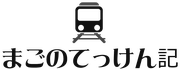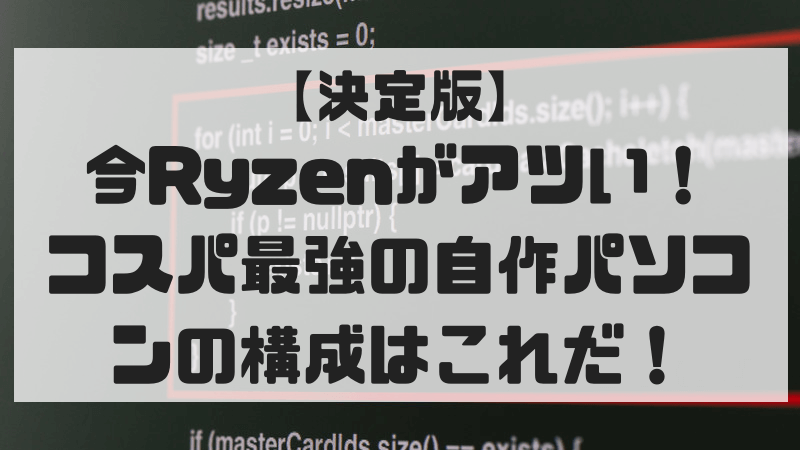みなさん、パソコンは使っていますか?
最近はスマートフォンが普及してきたこともあり、パソコンを持っていないって方も増えてきたように感じます。
とはいえ、パソコンでしかできないことやパソコンならではの使いやすさがあるのは事実です。
どうせパソコンを使うならなるべく安く、高性能のものを使いたいですよね?
結論から言うと、安くパソコンを使うなら自分でパーツを買って組むのが一番です。
「でも種類がいっぱいありすぎてどのパーツがいいかよく分からない」
って方がほとんどですよね。
そこで僕がなるべくコストパフォーマンスに優れた自作パソコンを作るための構成を教えます!
これを参考にして組めばネットサーフィンはもちろん、ゲームも動画編集もサクサクのパソコンを安く手に入れられます。
- 僕の独断と偏見でパーツを選んでいます
- ここからパーツ毎に詳しく説明しています。「で、結局どのパーツを買えば最強コスパのパソコンが組めるの?」って方はこの記事の一番最後にパソコンのパーツ構成をまとめているので途中はスキップしていただいて大丈夫です。
記事のざっくりした内容
マザーボードのおすすめは?

マザーボードとは、パソコンのパーツをつなげる、いわばパーツ間の橋渡し役のようなものです。
僕がおすすめするマザーボードは、MSI B450 GAMING PLUS ATX ゲーミングマザーボードです。
マザーボードにはいくつかのサイズがあります。
代表的なサイズとしては、ATX、Micro-ATX、Mini-ITXの3種類です。
僕がおすすめするのは、一番大きいサイズであるATXです。
大きいだけあってパーツを差せるスロットがいっぱいあります。(=拡張性がある)
ATXのデメリットは大きいが故にパソコン全体のサイズが大きくなりがちなことですよね。
しかし、家に置くんだったら多少大きくても気にならないです。
それよりも後々スペックを上げたいと思った時にパーツを差せる余地を残しておいたほうがお得です。
大は小を兼ねるって言いますからね。
僕がMSIのマザーボードをおすすめしているのにはいくつかの理由があります。
なるべく同じメーカーで統一するべし
パソコンには相性問題というものが存在します。
全く同じ性能のものでもマザーボードによっては使えなかったりすることです。
初心者の方でありがちなのが、なるべく安くパーツを揃えようとするあまり相性問題で使えなかったということです。
これだと安物買いの銭失いですよね。
でも同じメーカーのものならこの点は安心です。
同じメーカーのものなら相性問題が起こることは99%ないです。
基本パソコンパーツは自社のものが使われることを前提として作られています。
そのため同じメーカーで統一すれば相性問題は起こり得ません。
CPUのおすすめは?

CPUはIntelではなく、AMDのRyzen5 2600をお勧めします。
パソコンに詳しくない方からすると、AMDやRyzenと言った聞きなれないワードがあると思います。
AMD Ryzenとは
2017年2月から生産されているCPU。現在、デスクトップ向けにRyzen Threadripper、Ryzen7、Ryzen5、Ryzen3シリーズのラインナップ。
つまり、最新のCPUってことです。
AMD Ryzenシリーズは、今最も勢いがあり注目されているCPUです。
デスクトップ向けのAMD Ryzenシリーズは現在大きく分けて4種類あります。
下の表をみてください。
| コア/スレッド | 周波数(GHz) | TDP(ワット) | ベンチマーク(Cinebench) | 価格(¥) | |
| Ryzen 7 2700 | 8/16 | 3.2-4.1 | 65 | 1500 | 34,000 |
| Core i7 8700K | 6/12 | 3.7-4.7 | 95 | 1400 | 40,000 |
| Ryzen 5 2600 | 6/12 | 3.4-3.9 | 65 | 1250 | 20,000 |
| Core i5 8400 | 6/6 | 2.8-4.0 | 65 | 950 | 22,000 |
| Ryzen 3 2200G | 4/4 | 3.5-3.7 | 65 | 550 | 11,000 |
| Core i3 8100 | 4/4 | 3.6 | 65 | 550 | 16,000 |
この表はIntelとAMDの主要CPUの性能や価格をまとめたものです。
色ごとにIntelとAMDの同じようなランクでまとめているので比べてみてください。
ほぼすべての項目においてAMDがIntelを上回っていますよね?
AMDはIntelに比べてマイナーなCPUではありますが、性能面ではほぼ遜色なし、価格面では一歩リードしています。
僕がここまでAMD Ryzenシリーズをおすすめするのには2つほど理由があります。
①Intel(インテル)製のCPUが高騰している
2018年の秋ごろからIntel製のCPUが供給不足に陥っているため、値段が高騰しています。
2017年の今頃と比べて2割増し以上の価格になっている場合もあるんですよね。
つまり価格と性能にずれが発生しているのが現状です。
しかし、AMDはIntelと比べればマイナーなメーカーなので、今のところは価格に大きな変動はありません。
②AMDのRyzenシリーズが安くて高性能
今までIntelよりもAMDがマイナーな存在であったのには理由があります。
それは性能面でAMDがIntelにかなりの差があったからです。
昔はAMDを使う人はよっぽどの物好き以外はいないも同然でした。
しかし、Ryzenシリーズが発売されてからはIntel製のCPUとの差はほぼなくなりました。
しかも価格がIntelに比べて安い。
パソコンにあまり詳しくない方からしたら、
「AMDってどこのメーカー?」
「CPUにIntel以外のメーカーなんてあるの?」
と思われると思いますが、今やAMDのRyzenは高性能かつ安くパソコンを作るうえでは欠かせないCPUです。
つまりは、CPUがRyzenがコストパフォーマンス最強ってわけです。
ただ一つだけ注意しないといけないのはRyzenシリーズでは末尾にGがついているモデル以外はCPU単体で映像を出力することができないので、グラフィックボードが必須になります。
もちろんお財布に余裕があるならなるべく上位モデルのCPUを使うことに越したことはないです。
しかしあくまで僕個人の意見ですが、CPUの性能はある程度あれば体感できるほどの差を価格ほど感じないです。(=値段が高くなればなるほどコスパは落ちる)
それよりもグラフィックボードをいいものにしたり、メモリを増やしたほうが体感で高速になったことを実感できるので幸せになれます。
そういった面で価格と性能のバランスが最も優れているのがRyzen 5 2600です。
お財布に余裕がある方なら、Ryzen 7 2700Xが最強です。
2019/10/01追記
Ryzenは現在第三世代が発売されています。
第二世代と比べて性能はアップしていますが、コスパ面を考えるとむしろ型落ちになった第二世代に軍配が上がりますね。
まだ第三世代のRyzenは発売してから日が浅いので値段が高くなっていますが、供給が落ち着いてくると値段も下がってくることと思います。
メモリのおすすめは?

メモリ容量は多いに越したことはないです。
ひと昔前に比べて最近はメモリの価格も全体的に安くなってきたので、かなり買いやすくなっています。
僕のメインPCにはメモリを16GB積んでいます。
16GBも積む必要は必ずしもないですが、最低でも8GBは積んでおいたほうが幸せです。
大体メモリ1GB当たり1,000円位が相場となっています。
マザーボードを大きいサイズにしておけば、あとでスペックに不満があった時にメモリを足して使うこともできます。
ひと昔前は違うメーカーのメモリを同時に挿すと相性問題が発生してしまうこともありましたが、最近のメモリだと相性問題はほとんどありません。
しかし動作を制御するソフトで同時に制御できないなどの問題が発生することもあるので、なるべく同じ型番のメモリを使用することをおすすめします。
グラフィックボード(ビデオカード)のおすすめは?

グラフィックボードはゲームや動画編集をするなら必須のパーツです。
またRyzenシリーズのCPUを使う場合、末尾にGがつくモデル以外はCPUで映像を出力できないので必須パーツです。
僕のお勧めのグラフィックボードはGeForce GTX 1060、Radeon RX 580です。
グラフィックボードとは映像を出力するためのパーツです。
グラフィックボードとは
パーソナルコンピュータなどの各種のコンピュータで、映像を信号として出力または入力する機能を、拡張カード(拡張ボード)として独立させたものである。「ビデオボード」「グラフィックカード」「ビデオカード」「グラフィックスカード」「グラフィックスボード」ともいう。カードに搭載されているチップやメモリによって描画速度、解像度、3D性能などが異なる。(出典:Wikipedia)
グラフィックボードの性能が上がるほど、高画質の3Dゲームや動画編集を行う際に滑らかに動作するということです。
むしろ、最近のパソコンゲームは高性能のCPUとグラフィックボードを積んだパソコンでプレイすることを前提として作られています。
下の表はグラフィックボードの性能と価格をまとめたものです。
| 種類 | ベンチマーク(Fire Strike Extreme) | 価格(¥) |
| GeForce RTX2080 | 12098 | 120,000 |
| Radeon RX Vega64 | 9417 | 100,000 |
| GeForce GTX1060 | 5384 | 30,000 |
| Radeon RX580 | 5814 | 38,500 |
| GeForce GTX950 | 2827 | 単品販売なし |
| Radeon RX460 | 2316 | 15,800 |
性能だけで言えばGeForce RTXモデルやRadeon RX Vegaモデルが一番です。
しかし、コストパフォーマンスは決していいものではないです。
究極のハイエンドパソコンを作るなら必須のグラフィックボードですが、一般的な用途では明らかにオーバースペックだと思います。
実際使うならやっぱりGeForce GTX1060かRadeon RX580がコストパフォーマンス的に一番のお勧めです。
ハードディスク(HDD)のおすすめは?

僕がメインで使っているデスクトップパソコンに内蔵しているハードディスクの容量は1TBです。
もちろん容量が多いに越したことはありません。
しかし、最近ではクラウドサービスを利用してデータを保存するのがメジャーになりつつあります。
僕もグーグルドライブ、One Driveといったサービスを愛用しています。
WindowsなどのOSやパソコン自体にインストールしないと使えないソフトを保存するためにハードディスクを使っている感じです。
最近はハードディスクの価格もひと昔前に比べて下がってきています。
▼Amazonで売れ筋の内蔵ハードディスク
「大は小を兼ねる」ということわざの通り、ある程度大きい容量のハードディスクを使うもよし。
足りなくなったら外付けハードディスクを追加で購入するもよし。
ハードディスクに関しては使う人の好みが出てくるところですね。
SSDのおすすめは?

SSD(ソリッドステートドライブ)はメモリとハードディスクの中間のようなものです。
SSDをパソコンに組み込むことで、パソコンの起動速度などがかなり早くなります。
SSDとは
半導体メモリをディスクドライブのように扱える補助記憶装置の一種である。シリコンドライブ、半導体ドライブ、メモリドライブ、擬似ディスクドライブなどとも呼ばれる。SSDとしては広義に、メモリにRAMを用いたもの(ハードウェア方式のRAMディスク)と、フラッシュメモリを用いたものに分類される。(出典:Wikipedia)
HDDは高速で回転するディスクにデータを読み書きしているのに対し、SSDはメモリーにデータを読み書きします。
「結局HDDとSSDはどうすればいいの?」ってことなんですが、僕のお勧めは「大容量HDD×256GBのSSD」です。
どちらもパソコンに組み込むことで、起動の高速化と大量のデータ保存を実現できます。
▼おすすめのSSD
OSのおすすめは?

OSはWindows一択。
理由は殆どのゲームやソフトがWindowsに最適化されているからです。
WindowsにはHomeとProの2通りあります。
僕のお勧めはPro版です。
Windows HomeとWindows Proは価格的には数千円の違いしかありません。
しかし、Pro版はHome版よりも個人的に優れていると思う点が何個もあります。
僕が普段Pro版の機能で使うのはこの辺です。
特にクライアントHyper-V機能にはかなりお世話になっています。
実際使ってみると結構便利な機能が数多くあります。
特にパソコンでゲームをガンガンする方にはエンタープライズモード機能やクライアントHyper-V機能が結構便利だったりします。
パソコン用電源のおすすめは?

電源はある程度の容量が確保されていれば大丈夫です。
パソコンパーツの性能が高くなればなるほど、使う電力量も性能に比例して大きくなります。
僕はあんまり電源はパソコンパーツの中では重視していません。
最低限600Wかつ80PLUS規格くらいあれば十分だと思います。
80PLUS規格とは
コンピュータ用電源ユニットの電力変換効率に関する規格の1つである。デスクトップ型、およびサーバー型のコンピュータに用いられる複数の電圧出力が求められる電源ユニットにおいて、交流入力から直流出力へ変換する際に、電力変換効率が80%以上の変換効率を備える製品に与えられる認証である。デスクトップ型ではATX電源の性能表示に用いられることが多い。(出典:Wikipedia)
チタン、プラチナ、ゴールド、シルバー、ブロンズなどの素材によって多少の差がありますが、よっぽどの粗悪品を掴まされなければ個人的に電源はなんでもいいと思います。
パソコンケースのおすすめは?

今までに紹介したパソコンパーツが入る大きさのケースであれば何でもいいです。
とりあえず入ればいいって方ならこちらのケースをお勧めします。
僕は拡張性の豊富さからATXサイズのマザーボードをお勧めしています。
なのでパソコンケースはATXサイズのマザーボードが入るものを選びましょう。
半透明のガラスがついたものや、デザイン性に富んだものは値段が高いです。
所詮ただのケースなので、「とにかくかっこいいパソコンを作りたい」って方以外は安いケースでOK問題ないです。
「自分で組むのが不安」という方にはBTOパソコンがおすすめ
- 自分で組むと壊しそう
- なんか不安だな
という方は、BTOパソコン(半自作パソコン)がおすすめです。
BTOパソコンとは、自分でパーツを指定して業者が指定されたパーツを組んでくれるパソコンのことです。
言い換えると「完全オーダーメイドパソコン」というわけですね。
BTOパソコンとして有名なのは、ドスパラやパソコン工房、マウスコンピューターなどです。
- ドスパラ
- パソコン工房
- マウスコンピューター

なので、どうしても不安な方はこれらのBTOパソコンメーカーで自作パソコンを作るのもおすすめです。
自作パソコンは意外と簡単に安く作れます!
パソコンを今まで組んだことがないって方は是非ここで紹介したパソコンパーツを参考に自作パソコンを組んでみてください!
安く、高性能のパソコンを手に入れることができます。
今大流行中のPCゲームであるPUBGやフォートナイト、YouTubeなどに投稿するための動画編集が超絶サクサク快適になります。
最後に今回紹介したパーツを下にまとめておきます。
お勧めを①と②に分けていますが、どちらのパーツを使っても遜色ないです。
| パーツの種類 | 僕のお勧め構成① | お勧め構成② |
| マザーボード | MSI B450 GAMING PLUS ATX | |
| CPU | Ryzen 7 2700X | Ryzen 5 2600 |
| メモリ | 16GB | 8GB |
| グラフィックボード | GeForce GTX1060 | Radeon RX 580 |
| ハードディスク | 1TB | 500GB |
| SSD | 500GB | 250GB |
| OS | Windows Pro | Windows Home |
| 電源 | 600W | |
| パソコンケース | 安いケース |
関連記事>>
・【2019年版】大学生におすすめのノートパソコン12選|必要なスペックや目的をまとめました
・大学生の趣味は?現役大学生がおすすめする熱中できて楽しい趣味9選
・大学生こそブログ飯|雑記ブログで月3万円稼ぐ方法を全て教えます【誰でもできる】
あなたにおすすめの記事>>